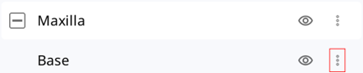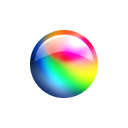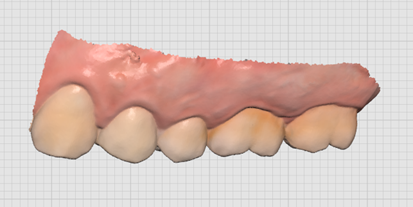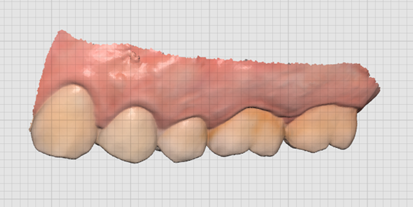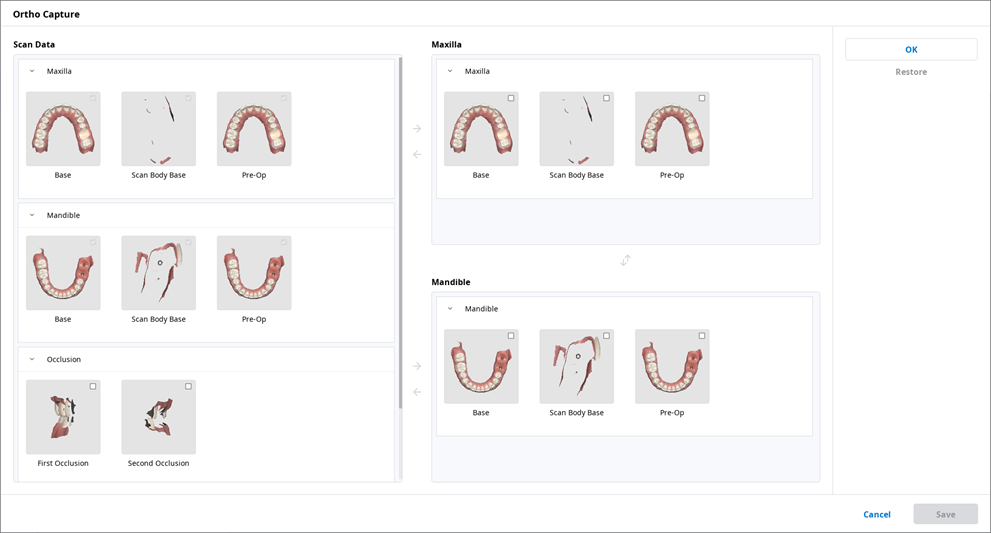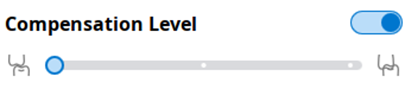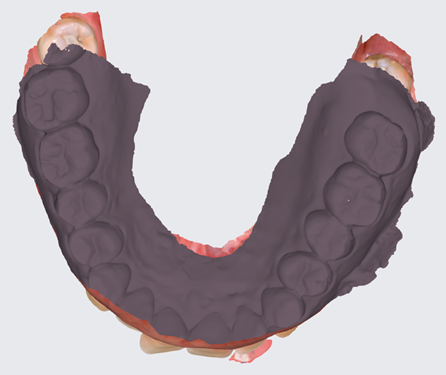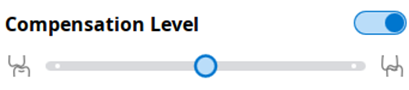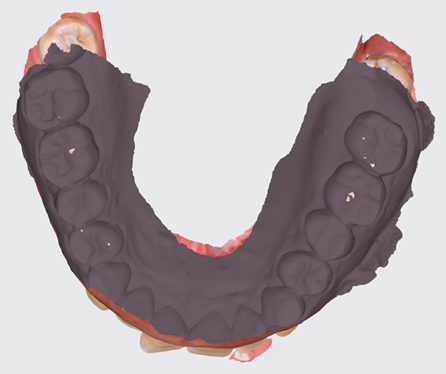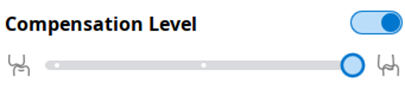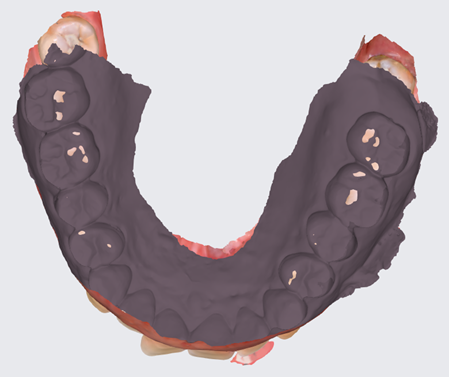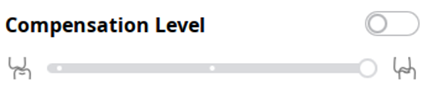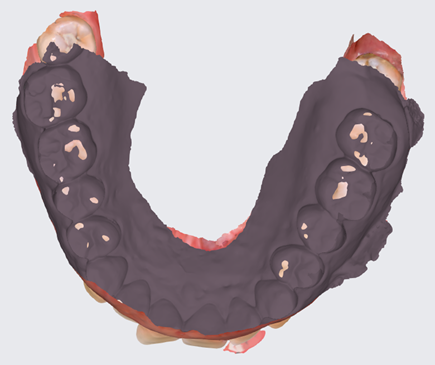Переглядач файлів групує та показує різноманітні дані, включно з даними, отриманими в під'єднаних до Medit Link програмах, та даними, прикріпленими користувачами.
Він забезпечує основні функції керування, такі як показ/приховування даних, регулювання непрозорості та видалення даних.
Підтримується попередній перегляд файлів у таких форматах:
3D-дані: STL, OBJ, PLY
2D-зображення: PNG, JPG, JPEG, BMP, GIF, TIF, TIFF
Відеофайли: MKV, MP4, AVI, WMV
Дерево даних
В дереві даних можна показувати та групувати всі дані проєкту. Також можна показати/сховати дані, налаштувати прозорість і видалити дані з дерева даних.
| Показати/сховати | Ви можете показати або сховати дані. |
| Непрозорість | Повзунок з'являється, коли ви натискаєте дані в дереві даних. Переміщуйте повзунок, щоб налаштувати непрозорість показаних даних. |
| Більше | Якщо натиснути на значок «Більше», буде показано доступні додаткові функції.
|
🔎Примітка
Дані можна перейменувати в онлайн-режимі.
Інструменти керування моделлю
Елементи керування 3D-моделлю
| Панорамувати | Переміщує модель. | |
| Обертати | Обертає модель. | |
| Збільшити/зменшити | Збільшення та зменшення моделі. | |
| Підігнати | Розміщення моделі в центрі екрана. | |
|
| Глянцевий | Перегляд даних у кольорі з глянцевою поверхнею (фізично коректний рендеринг, або PBR-рендеринг). |
| Матовий | Перегляд даних у кольорі з матовою поверхнею (рендеринг Фонга). | |
| Монохромний | Перегляд даних в одному кольорі. | |
| Параметри сітки (mm) | Увімкнути сітку | Показ сітки на задньому плані. |
| Вимкнути сітку | Без сітки на задньому плані. | |
| Увімкнути накладання | Накладення сітки поверх моделі. | |
Керування 2D-зображенням
| Наступне/попереднє зображення | Переміщення між зображеннями. |
| Редагувати | Редагування зображення. |
| Закріпити/відкріпити вікно | Ви можете від'єднати вікно з зображенням та перемістити його в потрібне положення. Розмір вікна можна змінити. |
Функціональні інструменти
Захоплення зображення й примітка
Ви можете отримати 2D-зображення поточного екрана, малювати на ньому та додавати примітки.
Таке зображення можна зберегти як файл із вашими примітками та надіслати як референсні дані.
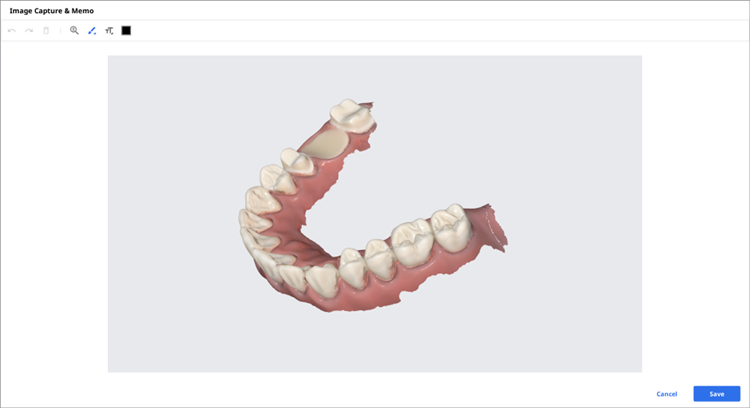
Ортодонтичне захоплення
Отримуйте зображення з поточного напрямку перегляду, а також зверху/знизу/ліворуч/праворуч від поточного напрямку перегляду.
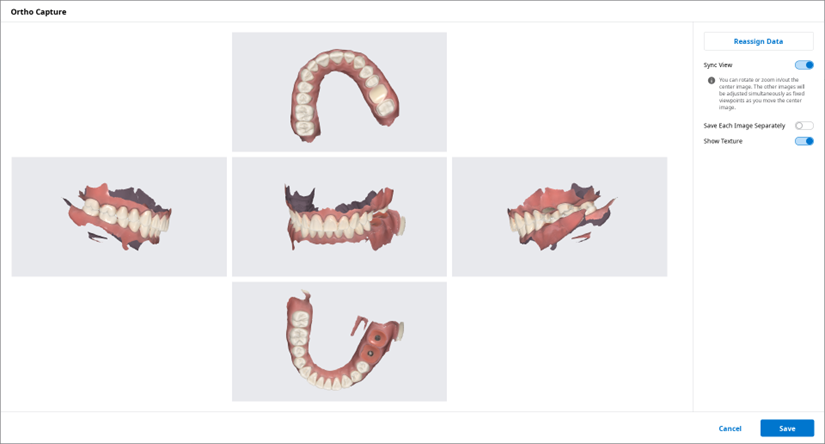
Синхронізація виду | Коли ввімкнено, ви можете обертати та збільшувати/зменшувати центральне зображення. Інші зображення будуть автоматично налаштовуватися відповідно до орієнтації центрального зображення. Коли вимкнено, ви можете панорамувати, обертати та збільшувати/зменшувати кожне зображення окремо. |
Зберегти кожне зображення окремо | Дозволяє зберегти кожне зображення з високою роздільною здатністю. |
Показати текстуру | Дозволяє ввімкнути/вимкнути текстуру моделі. |
Перепризначити дані | За допомогою функції «Перепризначити дані» можна змінювати дані верхньої/нижньої щелепи. Змінені дані можна застосовувати для створення та використання зображень результатів ортодонтичного захоплення.
|
Заповнити пусті місця
Заповніть пусті місця на 3D-даних.
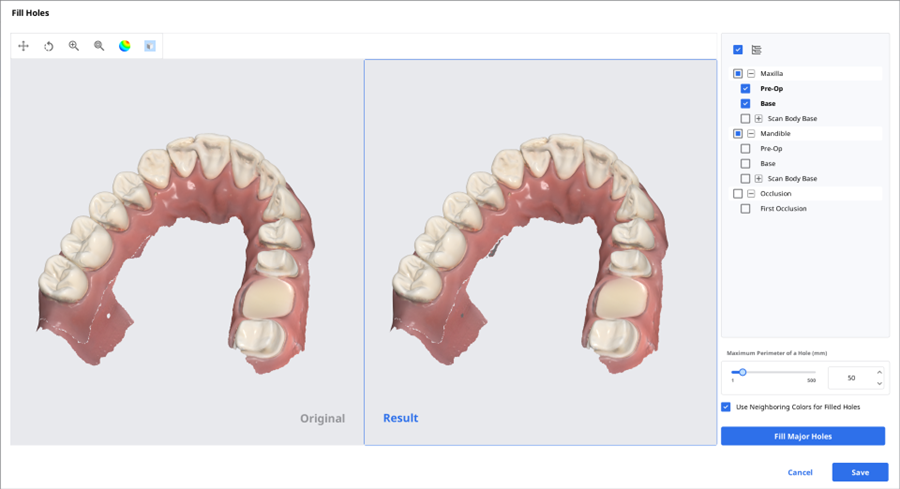
Обрізання
Функція обрізання забезпечує різноманітні інструменти для редагування даних.
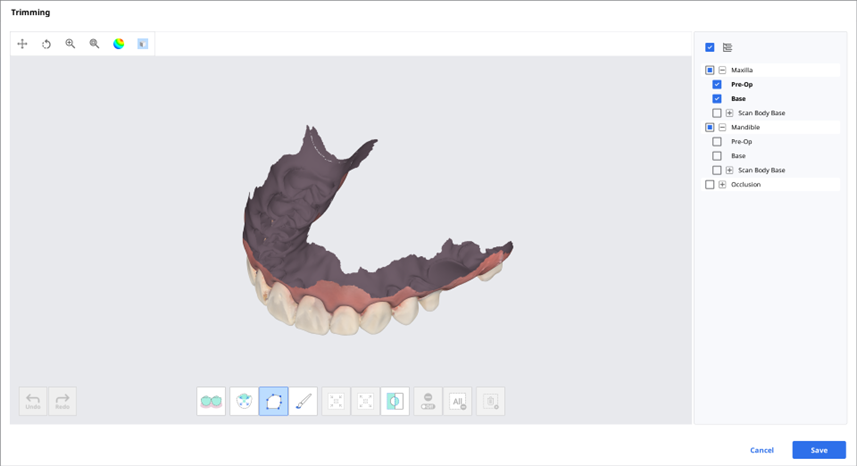
Вибрані 3D-дані можна редагувати за допомогою різноманітних інструментів, розташованих у нижній частині вікна.
Вибір |
| Розумний вибір зубів | Автоматичний вибір усіх зубів дуги без ясен. 🔎Примітка Ця функція доступна лише для даних сканування, отриманих за допомогою Medit Scan for Clinics з увімкненою опцією «Використовувати графічний процесор». |
| Розумний вибір одного зуба | Автоматичний вибір зони одного зуба одним клацанням. Зуб можна вибрати клацанням або клацанням і перетягуванням. | |
| Вибір полілінією | Вибір всіх об'єктів у формі, намальованій полілінією на екрані. | |
| Вибір пензлем | Вибір усіх об'єктів на траєкторії, намальованій пензлем на екрані. Буде вибрано лише передню частину даних. Пензель має три розміри. | |
Налаштування вибраної зони |
| Зменшити вибрану зону | Зменшує вибрану зону кожен раз, коли користувач натискає кнопку. |
| Розширити вибрану зону | Розширює вибрану зону кожен раз, коли користувач натискає кнопку. | |
| Інвертувати вибрану зону | Інвертує вибрану зону. | |
Скасування вибору |
| Вибір/скасування вибору | Коли ввімкнено, дозволяє скасувати вибір зони за допомогою різноманітних інструментів. |
| Очистити весь вибір | Скасовує вибір всіх вибраних зон. | |
| Видалити вибрану зону | Видаляє дані у вибраній зоні. |
За допомогою інструментів вибору зони виберіть зону, яку потрібно обрізати.
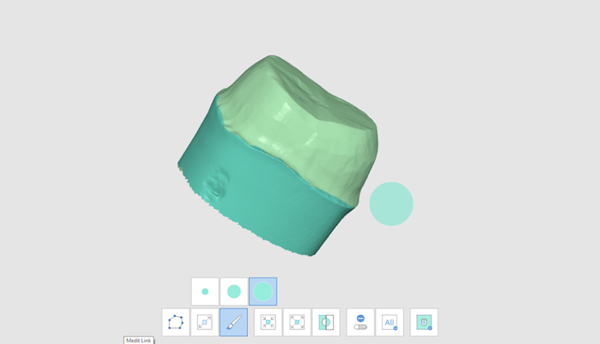
🔎Примітка
Інструмент «Обрізання полілінією» дозволяє вибрати всі об'єкти в межах форми, намальованої полілінією, а інструмент «Обрізання пензлем» дозволяє вибрати лише лицьову сторону даних.
Ви можете інвертувати, зменшувати або розширювати вибрану зону за допомогою таких трьох інструментів:
Інвертувати вибрану зону
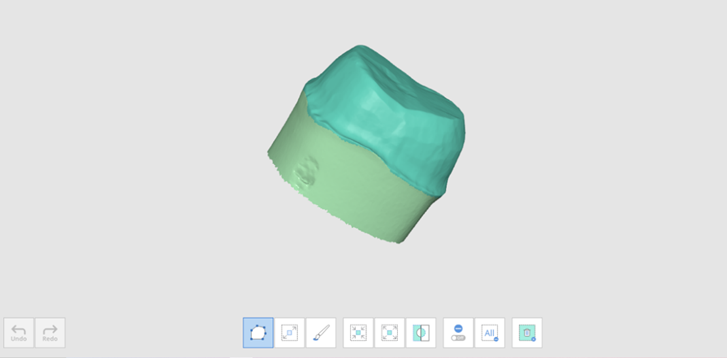
Зменшити вибрану зону
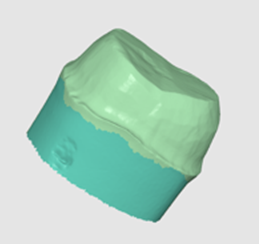
Розширити вибрану зону
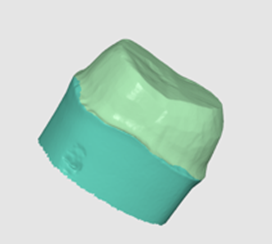
Скасувати виділення вибраних зон можна за допомогою інструмента «Видалити вибрану зону».
Оптимізувати зіставлення оклюзії
Ви можете оптимізувати зіставлення оклюзії. Виберіть цільові дані та налаштуйте зіставлення оклюзії.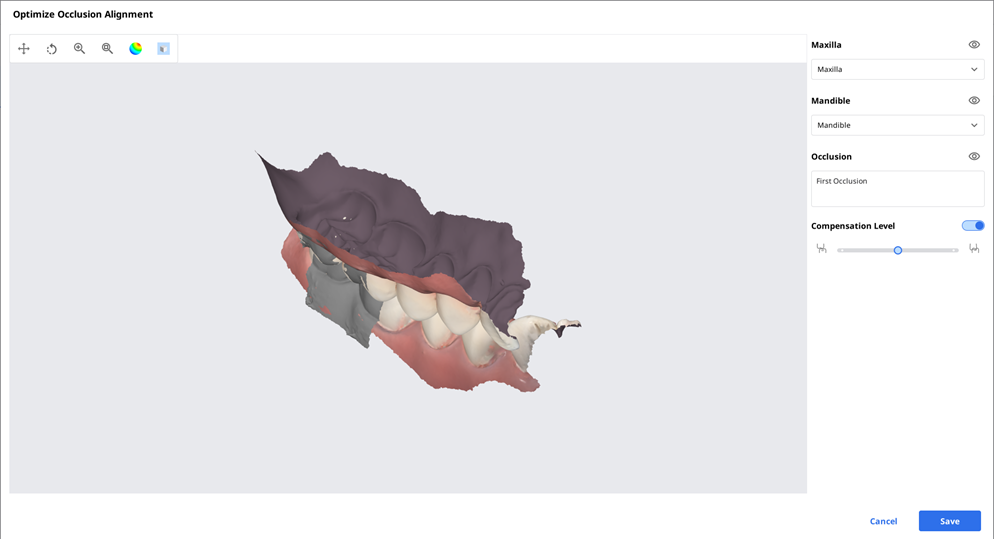
Рівень компенсації
Низький |
|
|
Середній |
|
|
Високий |
|
|
Вимкнути |
|
|
Рух нижньої щелепи
Ви можете відтворити рухи нижньої щелепи, записані в Medit Scan for Clinics, щоб побачити динамічні оклюзійні контакти між верхнім і нижнім зубними рядами.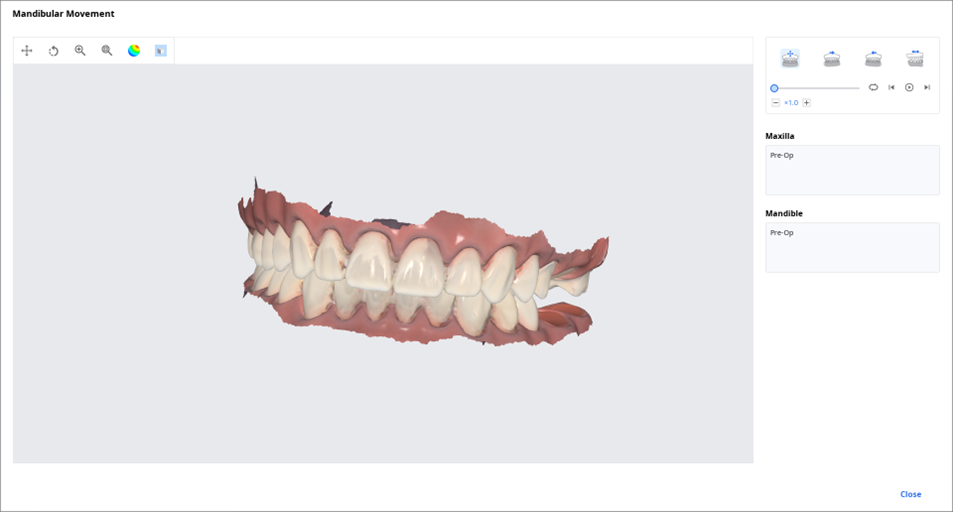
| Вільний рух | Відтворення запису вільного руху нижньої щелепи. |
| Лівий боковий рух | Відтворення запису руху нижньої щелепи ліворуч. |
| Правий боковий рух | Відтворення запису руху нижньої щелепи праворуч. |
| Протрузивний рух | Відтворення запису руху нижньої щелепи вперед. |
Керування даними множинної оклюзії в переглядачі файлів
Ви можете отримати множинні результати оклюзії в застосунку для сканування Medit.
Керувати цими результатами можна в переглядачі файлів у Medit Link.
Як керувати множинними результатами
Коли ви отримуєте множинні результати оклюзії в Medit Scan for Clinics, то можете вибрати потрібний результат в Medit Link.
Перелік результатів впорядкований за ім'ям, і ви можете вибрати один елемент.
Вибрану модель буде показано в дереві даних та зоні показу моделі.
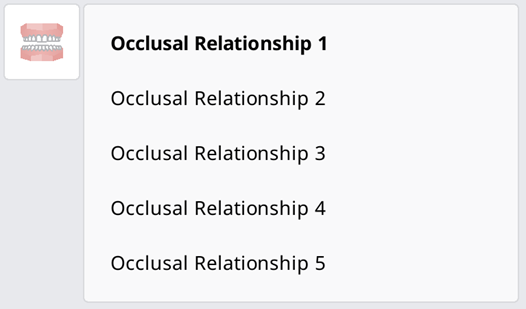
Ви можете згорнути перелік і змінити елемент за допомогою стрілок.